Chỉnh Sửa Ảnh Trên Canva: Hướng Dẫn Từ A Đến Z Cho Người Mới Bắt Đầu
Trong thế giới kỹ thuật số hiện nay, việc chỉnh sửa ảnh không chỉ là một kỹ năng cần thiết đối với các nhiếp ảnh gia chuyên nghiệp mà còn là yêu cầu đối với những người làm công việc marketing, sáng tạo nội dung, hay thậm chí là những người dùng cá nhân muốn làm đẹp những bức ảnh của mình. Một trong những công cụ chỉnh sửa ảnh phổ biến và dễ sử dụng hiện nay chính là Canva. Trong bài viết này, chúng tôi sẽ hướng dẫn bạn cách chỉnh sửa ảnh trên Canva một cách chi tiết, từ cơ bản đến nâng cao, giúp bạn tạo ra những bức ảnh đẹp mắt và chuyên nghiệp mà không cần kinh nghiệm nhiều.
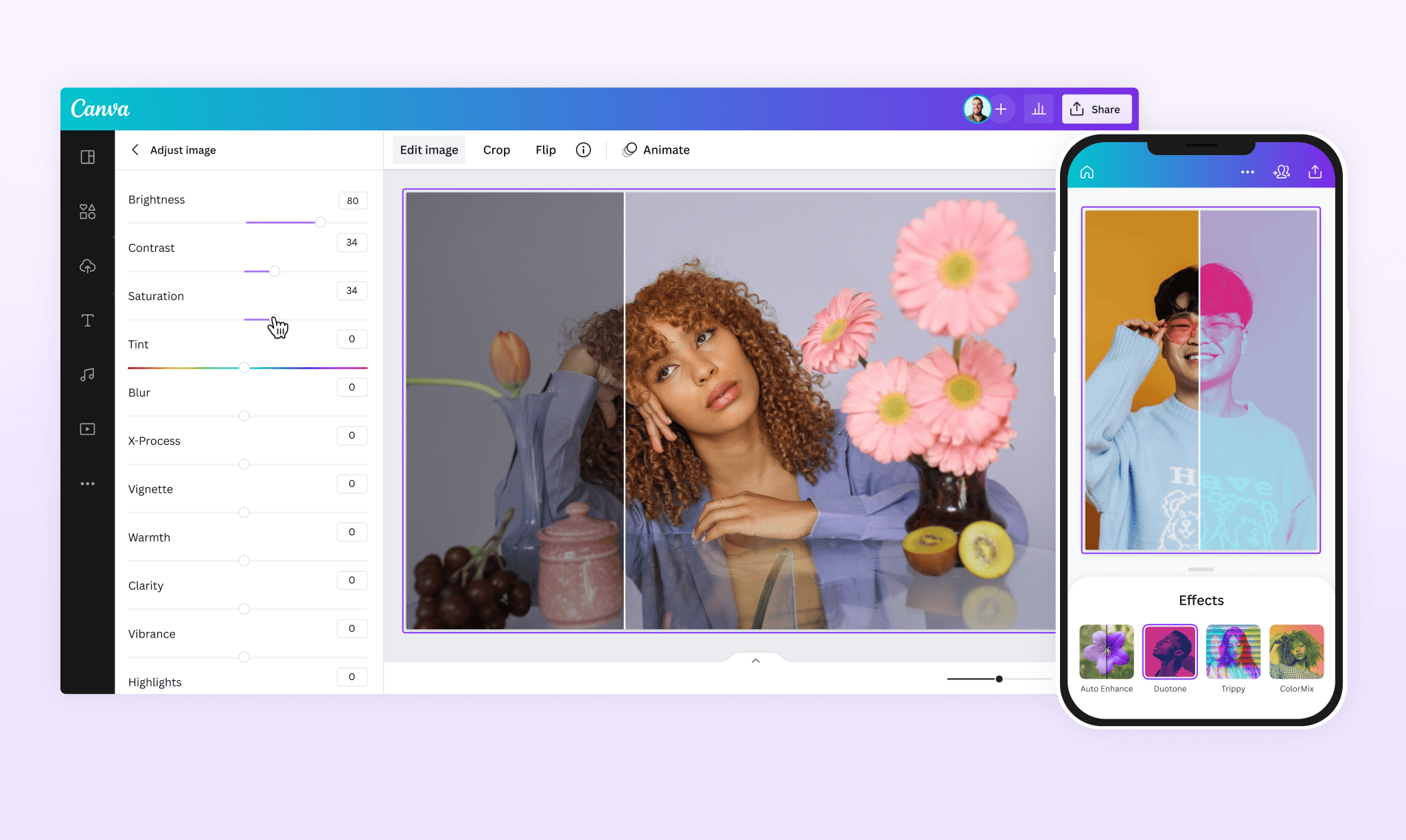
1. Tại Sao Chỉnh Sửa Ảnh Trên Canva Lại Quan Trọng?
Canva là một công cụ thiết kế trực tuyến miễn phí và mạnh mẽ, cung cấp hàng loạt tính năng chỉnh sửa ảnh phù hợp cho cả người mới bắt đầu lẫn những người làm việc trong lĩnh vực sáng tạo. Dưới đây là lý do vì sao Canva trở thành công cụ chỉnh sửa ảnh được ưa chuộng:
- Dễ sử dụng: Canva có giao diện đơn giản, dễ thao tác, phù hợp cho mọi đối tượng người dùng.
- Công cụ mạnh mẽ: Dù là một công cụ miễn phí, Canva vẫn cung cấp rất nhiều tính năng chỉnh sửa ảnh, từ căn chỉnh ánh sáng, màu sắc đến các bộ lọc hiệu ứng đặc biệt.
- Tính năng đa dạng: Ngoài chỉnh sửa ảnh, Canva còn hỗ trợ thiết kế đồ họa, poster, banner, hay các ấn phẩm truyền thông xã hội, giúp bạn tiết kiệm thời gian và công sức.
2. Các Tính Năng Chỉnh Sửa Ảnh Trên Canva
Khi sử dụng Canva để chỉnh sửa ảnh, bạn sẽ có quyền truy cập vào một loạt các công cụ và tính năng mạnh mẽ giúp bạn nâng cấp ảnh một cách nhanh chóng. Dưới đây là các tính năng nổi bật:
2.1 Cắt Xén Ảnh
Cắt xén là bước đầu tiên trong quá trình chỉnh sửa ảnh. Canva cho phép bạn cắt xén ảnh theo các tỷ lệ chuẩn hoặc tự do. Bạn có thể:
- Cắt ảnh theo tỷ lệ: Canva cung cấp các tỷ lệ chuẩn như 1:1 (carré), 4:3, 16:9, phù hợp với từng mục đích sử dụng (ảnh đăng Facebook, Instagram, YouTube…).
- Cắt tự do: Tùy chỉnh kích thước ảnh theo ý muốn.
2.2 Chỉnh Sửa Ánh Sáng Và Màu Sắc
Một trong những tính năng mạnh mẽ của Canva là khả năng điều chỉnh ánh sáng và màu sắc của bức ảnh. Bạn có thể:
- Điều chỉnh độ sáng: Thay đổi độ sáng của ảnh để bức ảnh sáng hơn hoặc tối hơn.
- Chỉnh độ tương phản: Điều chỉnh độ tương phản để làm nổi bật chủ thể trong ảnh.
- Thay đổi độ bão hòa màu: Tăng hoặc giảm độ bão hòa để tạo ra một không gian ấm áp hoặc mát mẻ.

2.3 Thêm Bộ Lọc (Filter)
Canva cung cấp một bộ sưu tập bộ lọc (filter) cực kỳ đa dạng, giúp bạn nhanh chóng tạo hiệu ứng đẹp mắt cho ảnh mà không cần phải chỉnh sửa quá nhiều. Các bộ lọc này có thể thay đổi màu sắc, độ sáng, và các yếu tố khác để làm cho bức ảnh trở nên độc đáo hơn.
2.4 Công Cụ Làm Mờ (Blur) và Làm Nét (Sharpen)
- Làm mờ (Blur): Nếu bạn muốn làm nổi bật một phần của bức ảnh hoặc tạo hiệu ứng nghệ thuật, công cụ làm mờ là sự lựa chọn hoàn hảo. Canva cung cấp khả năng làm mờ các phần của ảnh một cách dễ dàng.
- Làm nét (Sharpen): Nếu bạn cảm thấy ảnh của mình bị mờ nhạt, công cụ làm nét sẽ giúp bạn làm rõ chi tiết, đặc biệt hữu ích cho các bức ảnh cần độ sắc nét cao.
2.5 Thêm Văn Bản và Các Yếu Tố Thiết Kế Khác
- Thêm văn bản: Canva cung cấp hàng ngàn kiểu chữ khác nhau, từ hiện đại đến cổ điển, để bạn dễ dàng thêm chữ vào ảnh của mình. Bạn cũng có thể thay đổi font chữ, kích thước và màu sắc để tạo sự thu hút.
- Thêm yếu tố thiết kế: Canva cho phép bạn thêm các hình ảnh, biểu tượng, icon và các yếu tố đồ họa khác vào ảnh để làm cho chúng trở nên sinh động hơn.
3. Hướng Dẫn Chi Tiết Cách Chỉnh Sửa Ảnh Trên Canva
Dưới đây là các bước cơ bản để chỉnh sửa ảnh trên Canva.
Bước 1: Đăng Nhập Vào Canva
Trước tiên, bạn cần đăng nhập vào tài khoản Canva của mình. Nếu chưa có tài khoản, bạn có thể đăng ký miễn phí trên trang chủ của Canva.
Bước 2: Tải Lên Ảnh Cần Chỉnh Sửa
Sau khi đăng nhập, chọn “Tạo thiết kế mới”, sau đó tải lên bức ảnh bạn muốn chỉnh sửa. Canva hỗ trợ tải lên nhiều định dạng ảnh phổ biến như PNG, JPEG, hay GIF.
Bước 3: Sử Dụng Công Cụ Chỉnh Sửa
- Cắt xén: Chọn ảnh và nhấp vào Cắt. Sau đó, bạn có thể điều chỉnh khu vực cần cắt.
- Điều chỉnh màu sắc: Vào phần Chỉnh sửa ảnh, điều chỉnh các thông số về độ sáng, độ bão hòa, và tương phản.
- Thêm bộ lọc: Chọn tab Bộ lọc để thử nghiệm với các bộ lọc có sẵn.
Bước 4: Lưu Và Tải Xuống Ảnh
Sau khi hoàn thành chỉnh sửa, bạn có thể lưu ảnh và tải xuống dưới các định dạng như PNG, JPG hoặc PDF.
4. Mẹo Chỉnh Sửa Ảnh Trên Canva
- Chỉnh sửa theo từng lớp (Layer): Canva cho phép bạn làm việc với nhiều lớp ảnh khác nhau. Hãy thử áp dụng các hiệu ứng hoặc bộ lọc cho từng lớp riêng biệt để tạo sự khác biệt.
- Sử dụng đường viền (Borders): Thêm viền cho ảnh sẽ giúp bức ảnh của bạn nổi bật hơn, đặc biệt khi chia sẻ trên các nền tảng mạng xã hội.
- Tạo ảnh động (GIFs): Canva cũng hỗ trợ tạo ảnh động đơn giản với các hiệu ứng chuyển động. Bạn có thể dùng tính năng này để tạo những bức ảnh bắt mắt hơn.
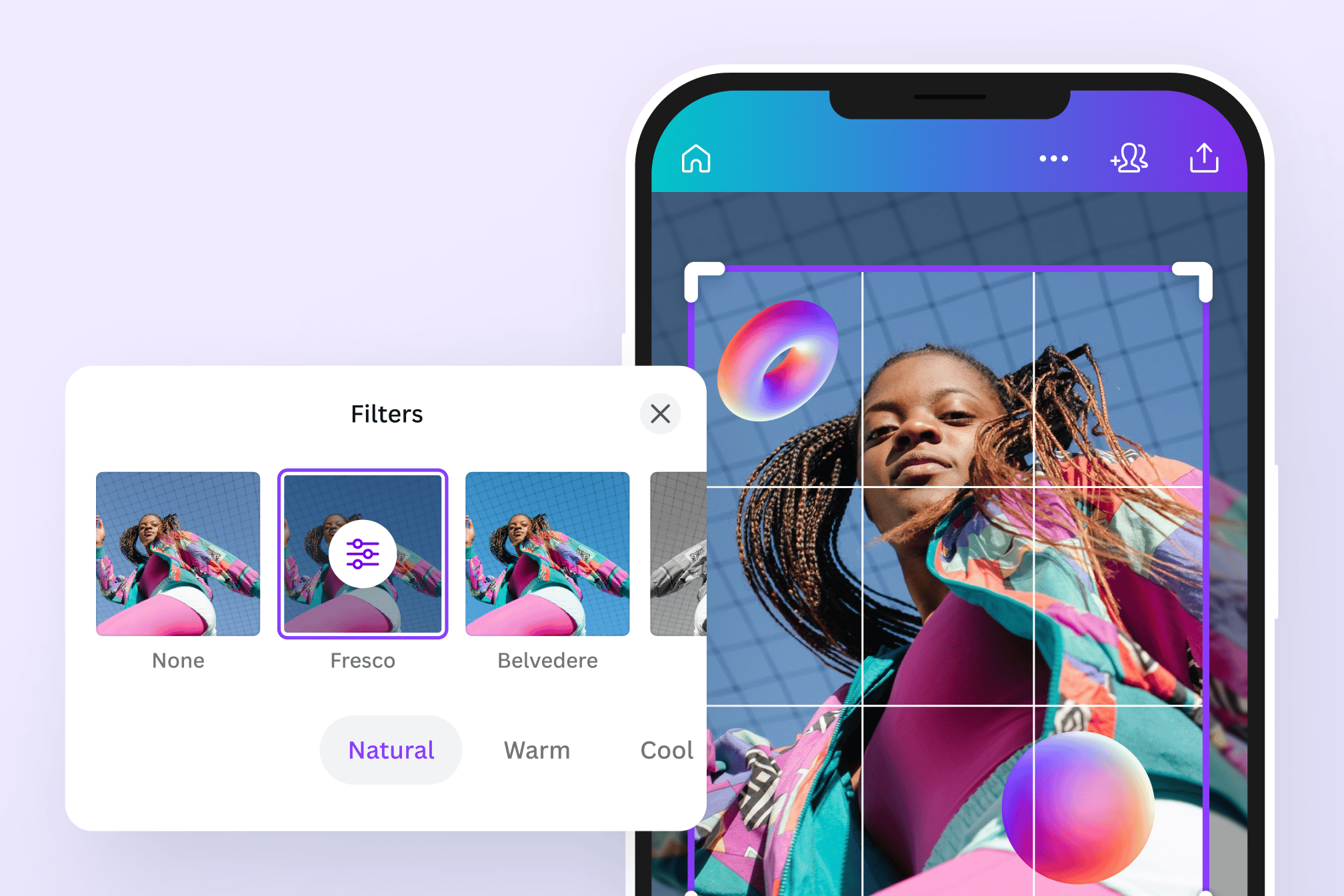
5. FAQs: Những Câu Hỏi Thường Gặp
5.1 Canva Có Phải Là Công Cụ Chỉnh Sửa Ảnh Miễn Phí?
Có, Canva có phiên bản miễn phí với các công cụ chỉnh sửa cơ bản. Tuy nhiên, bạn có thể nâng cấp lên phiên bản Pro để truy cập vào các tính năng cao cấp hơn, chẳng hạn như thư viện ảnh và các công cụ thiết kế chuyên nghiệp.
5.2 Tôi Có Thể Lưu Ảnh Sau Khi Chỉnh Sửa Trên Canva Không?
Dĩ nhiên, sau khi chỉnh sửa, bạn có thể lưu và tải xuống ảnh với các định dạng phổ biến như PNG, JPG hoặc PDF.
5.3 Tôi Có Thể Sử Dụng Canva Trên Điện Thoại Không?
Có, Canva có phiên bản ứng dụng trên cả iOS và Android, cho phép bạn chỉnh sửa ảnh mọi lúc mọi nơi, ngay trên điện thoại.
5.4 Canva Có Hỗ Trợ Định Dạng Ảnh RAW Không?
Canva không hỗ trợ chỉnh sửa ảnh RAW trực tiếp. Tuy nhiên, bạn có thể chuyển đổi ảnh RAW thành định dạng phổ biến như JPG hoặc PNG và tải lên Canva để chỉnh sửa.
6. Lợi Ích Khi Chỉnh Sửa Ảnh Trên Canva
- Tiết kiệm thời gian và chi phí: Canva giúp bạn hoàn thành việc chỉnh sửa ảnh nhanh chóng mà không cần phải học các phần mềm phức tạp.
- Dễ dàng sử dụng: Giao diện trực quan, dễ dàng thao tác cho người mới bắt đầu.
- Thích hợp cho marketing và sáng tạo nội dung: Với các tính năng như thiết kế đồ họa, bạn có thể dễ dàng tạo ra những ấn phẩm chuyên nghiệp, từ ảnh đơn giản đến các poster, banner, hoặc các chiến dịch quảng cáo.
Kết Luận
Chỉnh sửa ảnh trên Canva là một lựa chọn tuyệt vời cho cả người mới bắt đầu và những người làm việc trong ngành sáng tạo. Với các công cụ mạnh mẽ, dễ sử dụng và tính năng đa dạng, Canva sẽ giúp bạn tạo ra những bức ảnh chuyên nghiệp, đẹp mắt mà không cần phải tốn quá nhiều thời gian. Hãy thử ngay hôm nay và khám phá tất cả những gì mà Canva mang lại cho bạn!
Bài viết này có thể giúp bạn nắm bắt những công cụ và kỹ thuật chỉnh sửa ảnh cơ bản trên Canva, và giúp bạn tối ưu hóa các hình ảnh cho các chiến dịch marketing, thiết kế đồ họa hay các dự án cá nhân. Chúc bạn thành công trong việc sử dụng Canva để sáng tạo và chỉnh sửa ảnh!
